Configurar alertas do Azure na Solução VMware no Azure
Neste artigo, você aprenderá a configurar Grupos de Ações do Azure nos Alertas do Microsoft Azure para receber notificações sobre eventos disparados que você definir. Você também aprenderá a usar as Métricas do Azure Monitor para obter informações mais aprofundadas sobre sua nuvem privada da Solução VMware no Azure.
Observação
Os incidentes que afetam a disponibilidade de um host da Solução VMware no Azure e a restauração correspondente são enviados automaticamente para o administrador da conta, o administrador de serviços (permissão Clássica), os coadministradores (permissão Clássica) e os proprietários (função RBAC) das assinaturas que contêm nuvens privadas da Solução VMware no Azure.
Métricas e atividades com suporte
As métricas a seguir ficam visíveis nas Métricas do Azure Monitor.
| Nome do sinal | Tipo de sinal | Monitorar serviço |
|---|---|---|
| Capacidade total do disco de armazenamento de dados | Metric | Plataforma |
| Percentual de disco de armazenamento de dados usado | Metric | Plataforma |
| Percentual de CPU | Metric | Plataforma |
| Média de memória efetiva | Metric | Plataforma |
| Média de sobrecarga de memória | Metric | Plataforma |
| Média de memória total | Metric | Plataforma |
| Média de Utilização de Memória | Metric | Plataforma |
| Disco de armazenamento de dados usado | Metric | Plataforma |
| Todas as operações administrativas | Log de Atividade | Administrativo |
| Registrar o provedor de recursos Microsoft.AVS. (Microsoft.AVS/privateClouds) | Log de Atividade | Administrativo |
| Criar ou atualizar uma PrivateCloud. (Microsoft.AVS/privateClouds) | Log de Atividade | Administrativo |
| Excluir uma PrivateCloud. (Microsoft.AVS/privateClouds) | Log de Atividade | Administrativo |
Configurar uma regra de alerta
Na sua nuvem privada da Solução VMware no Azure, selecione Alertas de>Monitoramento e Nova regra de alerta.
Uma nova tela de configuração é aberta, onde você vai:
- Definir o escopo
- Configurar uma condição
- Configurar o grupo de ações
- Definir os detalhes da regra de alerta
Em Escopo, selecione o recurso de destino que você deseja monitorar. Por padrão, a nuvem privada da Solução VMware no Azure em que você abriu o menu Alertas está definida.
Em Condição, selecione Adicionar condiçãoe, na janela que é aberta, selecione o sinal que você deseja criar para a regra de alerta.
Em nosso exemplo, selecionamos percentual de disco de armazenamento de dados usado, que é relevante de uma perspectiva do SLA da Solução VMware no Azure.
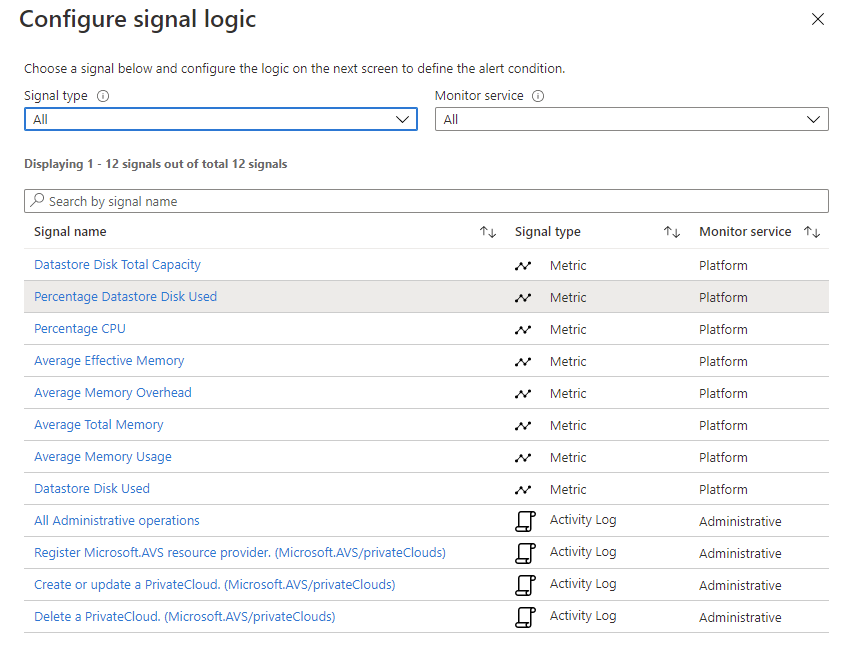
Defina a lógica que dispara o alerta e selecione Concluído.
Em nosso exemplo, somente o Limite e a Frequência de avaliação foram ajustados.
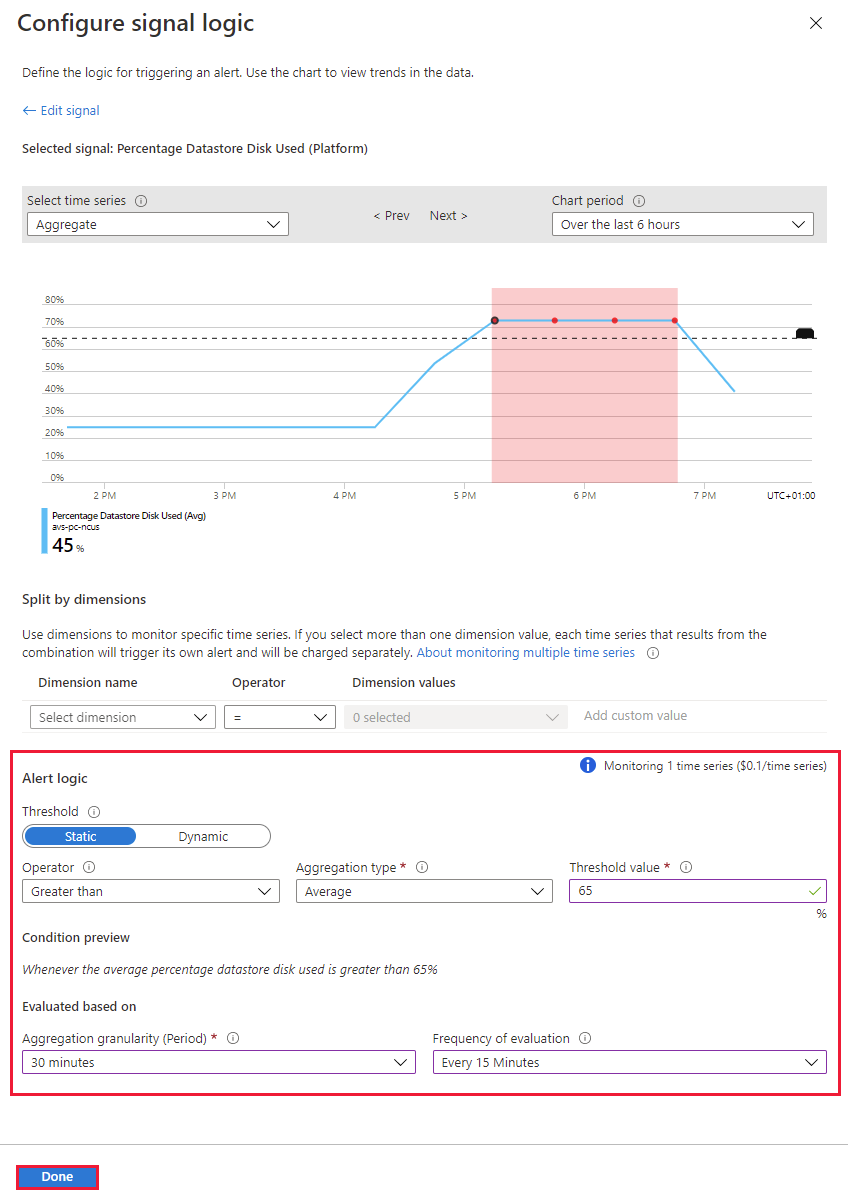
Em Ações, selecione Adicionar grupos de ações. O grupo de ações define como a notificação é recebida e quem a recebe. Você pode receber notificações por email, SMS, Notificação por Push do Aplicativo Móvel do Azure ou mensagem de voz.
Selecione um grupo de ações existente ou escolha Criar grupo de ações para criar um.
Na janela que é aberta, na guia Noções Básicas, dê ao grupo de ações um nome e um nome de exibição.
Selecione a guia Notificações, selecione um Tipo de Notificação e Nome. Em seguida, selecione OK.
Nosso exemplo é baseado em notificação por email.
(Opcional) Configure as Ações se desejar tomar medidas proativas e receber notificações sobre o evento. Selecione um Tipo de ação disponível e selecione Examinar + criar.
Runbooks de automação: para automatizar tarefas com base em alertas
Azure Functions: para a execução de código sem servidor personalizada controlada por evento
ITSM: para integrar a um provedor de serviço como o ServiceNow a fim de criar um tíquete
Aplicativo Lógico: para a orquestração de um fluxo de trabalho mais complexo
Webhooks: para disparar um processo em outro serviço
Nos Detalhes da regra de alerta, forneça um nome, uma descrição, um grupo de recursos para armazenar a regra de alerta e a severidade. Em seguida, selecione Criar regra de alerta.
A regra de alerta está visível e pode ser gerenciada no portal do Azure.
Assim que uma métrica atinge o limite definido em uma regra de alerta, o menu Alertas é atualizado e torna-se visível.
Dependendo do grupo de ações configurado, você receberá uma notificação através do meio configurado. Em nosso exemplo, configuramos o email.
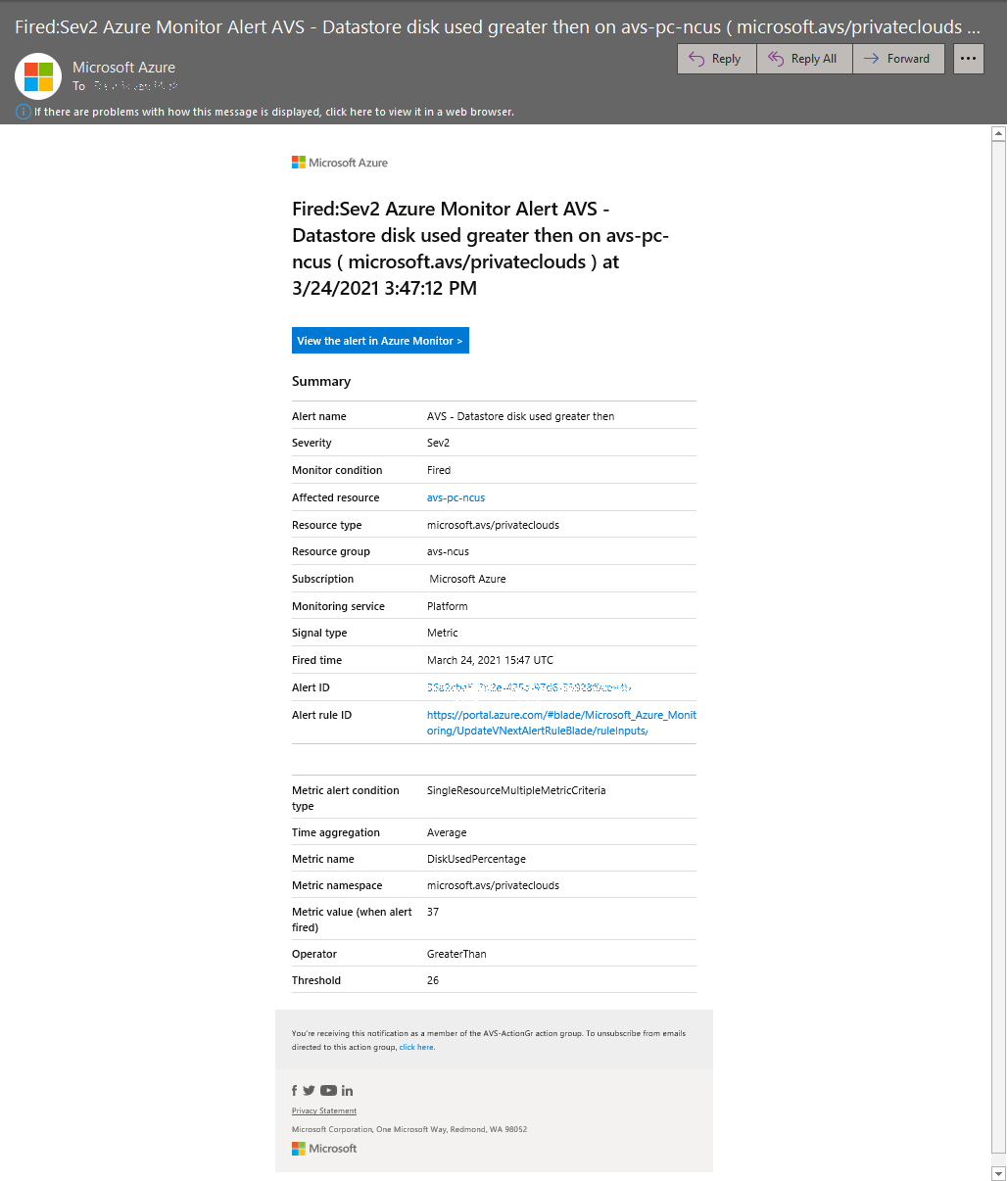
Trabalhar com métricas
Na nuvem privada da Solução VMware no Azure, selecione Métricas de >Monitoramento. Em seguida, selecione a métrica desejada na lista suspensa.
Você pode alterar os parâmetros do diagrama, como o Intervalo de tempo ou a Granularidade de tempo.
Outras opções são:
- Detalhar os Logs e consultar os dados no workspace do Log Analytics associado
- Fixar este diagrama a um Painel do Azure para maior conveniência.
Próximas etapas
Agora que você configurou uma regra de alerta para sua nuvem privada da Solução VMware no Azure, saiba mais sobre:
Você também pode continuar com um dos outros guias de instruções da Solução VMware no Azure.






